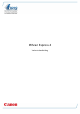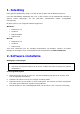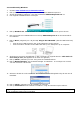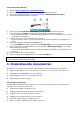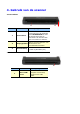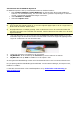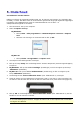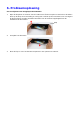Quick Start Guide
5. Onderhoud
5.1 Kalibreren van de scanner
Kalibreer enkel als de gescande beelden wazig zijn, de kleuren niet kloppen (vb. donkerder dan
normaal), na meer dan 8000 scans of als de scanner gedurende lange tijd ongebruikt opgeslagen
is geweest. Het kalibratieproces reset de contactbeeldsensor om de kleur- en
scherptenauwkeurigheid te herstellen.
1. Sluit de scanner aan op uw computer.
2. Start de Capture Tool op.
Bij Windows:
Klik op Start > Alle programma's > IRIScan Express 4 scanner > Capture
Tool.
Selecteer uw drivertype en scannermodel en klik op OK.
Bij Mac OS:
Klik op Finder > Programma's > Capture Tool.
3. Het Capture Tool-dialoogvenster verschijnt.
4. Klik op de knop 'Setup' om het dialoogvenster 'Scanner Properties' (Scannereigenschappen)
te openen.
5. Bij Windows: Klik op het tabblad 'Settings' (Instellingen) en klik vervolgens op de knop
'Calibration' (Kalibratie).
6. Bij Mac OS: Klik op het tabblad 'Enhancement' (Verbetering) en klik vervolgens op de
knop 'Calibration' (Kalibratie).
7. Het dialoogvenster 'Insert calibration sheet' (Voer kalibratievel in) verschijnt.
8. Houd de randen van het kalibratievel (bijgeleverd) vast en voer het in in de invoersleuf van
de scanner met de tekst naar boven en met het witte stuk eerst (zoals onder weergegeven).
9. Klik op 'OK' in het dialoogvenster 'Insert calibration sheet' (Voer kalibratievel in) om het
kalibreren van de scanner te starten.
WAARSCHUWING: Als de kalibratie mislukt is, dan knippert de rode indicator en verschijnt
er een foutmelding op het scherm. Koppel de scanner los en sluit opnieuw aan en herhaal
vervolgens de kalibratie.